Disponible avec une licence Standard ou Advanced.
Vous pouvez utiliser l’outil de géotraitement Synchronize Changes (Synchroniser les modifications) de ArcGIS AllSource pour synchroniser les mises à jour entre deux géodatabases de réplica dans le sens de votre choix.
Les options et paramètres en entrée de l'outil sont expliqués ci-après pour vous aider à comprendre la manière dont chaque paramètre affecte le processus de synchronisation.
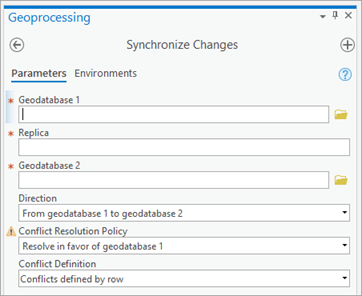
Réplica et géodatabases en entrée
Définissez les géodatabases ou services de géodonnées qui contiennent les réplicas associés à synchroniser, ainsi que le sens d'envoi des modifications lors de la synchronisation.
Vous allez désigner une géodatabase ou un service de géodonnées comme géodatabase 1 et l'autre comme géodatabase 2. Cela vous permettra ensuite de définir le sens d'envoi des modifications lors de la synchronisation et le mode de résolution des modifications conflictuelles, si vous choisissez de résoudre les conflits automatiquement.
Remarque :
Vérifiez que les services de géodonnées que vous spécifiez utilisent l'environnement d'exécution de services ArcGIS AllSource car l'environnement d'exécution de services ArcMap n'est plus pris en charge. Reportez-vous à la rubrique Migration des services vers l’environnement d’exécution de services ArcGIS AllSource pour des informations sur les environnements d’exécution de services et sur la migration d’un service de géodonnées.
- Geodatabase 1 (Géodatabase 1) : géodatabase fichier, géodatabase d'entreprise ou service de géodonnées qui contient le réplica à synchroniser.
Si vous lancez l’outil Synchroniser les modifications à l’aide du bouton Menu
 de la fenêtre Manage Replicas (Gérer les réplicas) ou du menu contextuel Distributed Geodatabase (Géodatabase distribuée), les informations de connexion de l’espace de travail actuel sont indiquées dans Geodatabase 1 (Géodatabase 1).
de la fenêtre Manage Replicas (Gérer les réplicas) ou du menu contextuel Distributed Geodatabase (Géodatabase distribuée), les informations de connexion de l’espace de travail actuel sont indiquées dans Geodatabase 1 (Géodatabase 1). - Replica (Réplica) : réplica valide avec un parent dans une géodatabase en entrée et un enfant dans l’autre géodatabase en entrée. Le paramètre de réplica est renseigné avec le premier réplica détecté dans l’espace de travail de Geodatabase 1 (Géodatabase 1), mais vous pouvez sélectionner un autre réplica.
Si vous ouvrez l’outil Synchroniser les modifications à partir d’un réplica de géodatabase spécifique dans la fenêtre Manage Replicas (Gérer les réplicas), le paramètre de réplica est alimenté avec le nom de ce réplica.
- Geodatabase 2 (Géodatabase 2) : géodatabase fichier, géodatabase d’entreprise ou service de géodonnées qui contient le réplica associé au réplica figurant dans Geodatabase 1 (Géodatabase 1).
L’outil Synchroniser les modifications lit les informations du réplica associé stockées avec le réplica de Geodatabase 1 (Géodatabase 1) et les utilise pour renseigner le paramètre Geodatabase 2 (Géodatabase 2). En cas d’échec, la valeur du paramètre Geodatabase 2 (Géodatabase 2) est marquée comme non valide dans l’outil et vous devez corriger le problème pour pouvoir continuer.
Voici quelques exemples de raisons pour lesquelles l'outil ne peut pas accéder à la géodatabase :
- La machine sur laquelle vous exécutez l’outil n’a pas accès au dossier de stockage de la géodatabase fichier.
- La connexion à la géodatabase d’entreprise n’est plus valide, car le mot de passe de l’utilisateur qui se connecte a été modifié ou la licence stockée dans la géodatabase est arrivée à expiration.
- La géodatabase fichier a été supprimée.
- Le service de géodonnées n’existe pas sur le serveur.
Itinéraire
Maintenant que vous avez défini les géodatabases ou services de géodonnées qui contiennent les réplicas associés, choisissez le sens d'envoi des modifications.
Pour les réplicas bidirectionnels, vous pouvez utiliser l'une des options ci-après.
Pour les réplicas monodirectionnels, vous pouvez effectuer une synchronisation de la géodatabase 1 à la géodatabase 2 ou de la géodatabase 2 à la géodatabase 1.
Pour les réplicas d’extraction/insertion, la seule option disponible consiste à envoyer les modifications du réplica enfant vers le réplica parent. L'outil détermine la géodatabase ou le service de géodonnées qui correspond à l'enfant et définit le sens en conséquence ; vous ne pouvez pas le modifier.
- From geodatabase 1 to geodatabase 2 (De la géodatabase 1 vers la géodatabase 2) : les modifications sont synchronisées de la géodatabase 1 vers la géodatabase 2.
- From geodatabase 2 to geodatabase 1 (De la géodatabase 2 vers la géodatabase 1) : les modifications sont synchronisées de la géodatabase 2 vers la géodatabase 1.
- Both directions (Les deux directions) : les modifications sont envoyées dans un sens, puis dans le sens opposé. Il s’agit du paramètre par défaut pour les réplicas bidirectionnels.
Règle de résolution des conflits
Lorsque vous synchonisez des réplicas, un processus de réconciliation et réinjection peut survenir entre la version de synchronisation et la version du réplica. Lors du processus de réconciliation, des conflits peuvent se produire. Vous pouvez choisir une règle qui définit le mode de gestion de ces conflits.
Pour plus d’informations sur les versions de synchronisation, les versions de réplica et les moments de réconciliation, reportez-vous à la rubrique Synchronisation et versionnement.
Sélectionnez l'une des règles de résolution des conflits suivantes :
- Manually resolve conflicts (Résoudre manuellement les conflits) : avec cette règle, l'opération de réconciliation s’interrompt en cas de conflit et le réplica est marqué pour indiquer qu'il contient des conflits
 . Cela vous permet de procéder à la réconciliation, manuellement ou en exécutant un code de réconciliation personnalisé, pour pouvoir évaluer les conflits de manière individuelle. Une fois que vous avez terminé le processus de réconciliation et réinjecté les modifications dans la version du réplica, ce dernier ne contient plus de conflit. Pour en savoir plus, reportez-vous à la rubrique Résoudre les conflits de synchronisation manuellement.
. Cela vous permet de procéder à la réconciliation, manuellement ou en exécutant un code de réconciliation personnalisé, pour pouvoir évaluer les conflits de manière individuelle. Une fois que vous avez terminé le processus de réconciliation et réinjecté les modifications dans la version du réplica, ce dernier ne contient plus de conflit. Pour en savoir plus, reportez-vous à la rubrique Résoudre les conflits de synchronisation manuellement.Remarque :
Tant que le réplica contient des conflits de synchronisation, il peut continuer de recevoir des modifications, mais ne peut pas en envoyer.
Pour la réplication bidirectionnelle, si vous choisissez de synchroniser dans les deux directions, vous ne pouvez pas sélectionner une règle de résolution des conflits manuelle.
- Resolve in favor of geodatabase 1 (Résolution en faveur de la géodatabase 1) : en cas de conflit, la représentation dans la géodatabase 1 est automatiquement utilisée au détriment de la représentation dans la géodatabase 2. Les conflits étant résolus automatiquement, le réplica n'est jamais en état de conflit après une synchronisation effectuée avec cette règle.
- Resolve in favor of geodatabase 2 (Résolution en faveur de la géodatabase 2) : en cas de conflit, la représentation dans la géodatabase 2 est automatiquement utilisée au détriment de la représentation dans la géodatabase 1. Les conflits étant résolus automatiquement, le réplica n'est jamais en état de conflit après une synchronisation effectuée avec cette règle.
Définition des conflits
Comme mentionné dans la section précédente, des conflits peuvent se produire lors du processus de réconciliation qui a lieu lors de la synchronisation.
Pour en savoir plus sur le processus et les options de réconciliation, reportez-vous à la rubrique Options de versionnement.
Sélectionnez l’une des options suivantes pour définir les types de modification considérés comme des conflits :
- Conflicts defined by row (Conflits définis par ligne) : si la même entité ou ligne change dans les deux versions, elle est identifiée comme conflit.
- Conflicts defined by column (Conflits définis par colonne) : si une modification apportée au même attribut ou la géométrie de la classe d’entités change dans les deux versions, elle est identifiée comme conflit.
Réconcilier avec la version parent
Cette option est uniquement disponible avec les réplicas d’extraction/insertion et indique si une réconciliation automatique doit être effectuée une fois les modifications de données envoyées au réplica parent en l’absence de conflits.
- Do not reconcile (Pas de réconciliation) : le processus de réconciliation n'a pas lieu. Il s’agit de l’option par défaut.
- Reconcile (Réconcilier) : réconciliation automatique.
Remarque :
La phase d’importation du processus de synchronisation se produit au sein d’une transaction. La seconde phase d’une synchronisation comprend un processus de réconciliation qui se produit également au sein d’une transaction. Les ressources nécessaires, telles que des fichiers journaux logiques ou un espace d’annulation, dépendent du nombre de modifications à synchroniser. Si la phase d’importation se termine alors que la phase de réconciliation renvoie une erreur, le réplica apparaît comme étant en conflit  et vous pouvez terminer manuellement le processus de réconciliation ultérieurement.
et vous pouvez terminer manuellement le processus de réconciliation ultérieurement.
Gestion des erreurs
Si une erreur se produit lors de la synchronisation, l’opération est annulée. Les modifications appliquées sont supprimées et l’état du système avant la synchronisation des modifications est rétabli.
Il peut y avoir une exception en cas de synchronisation dans les deux directions. Dans ce cas, si une erreur se produit une fois que l’application des modifications dans un sens est terminée, ces modifications sont validées, mais le système conserve sa cohérence et les processus de synchronisation ultérieurs ne sont pas affectés.
Vous avez un commentaire à formuler concernant cette rubrique ?